برامج لقياس درجة حرارة المعالج وبطاقة الفيديو
مكونات الكمبيوتر تميل لتسخين. في أغلب الأحيان ، لا يؤدي ارتفاع درجة حرارة المعالج وبطاقة الفيديو إلى حدوث عطل في الكمبيوتر فحسب ، بل يؤدي أيضًا إلى تلف خطير ، يتم حلها فقط عن طريق استبدال المكون. لذلك ، من المهم اختيار التبريد الصحيح وأحيانًا مراقبة درجة حرارة وحدة معالجة الرسومات ووحدة المعالجة المركزية. ويمكن القيام بذلك بمساعدة برامج خاصة ، سيتم مناقشتها في مقالتنا.
ايفرست
Everest هو برنامج كامل يسمح لك بمراقبة حالة الكمبيوتر الخاص بك. وتشمل وظائفه العديد من الأدوات المفيدة ، بما في ذلك تلك التي تظهر درجة حرارة المعالج وبطاقة الفيديو في الوقت الحقيقي.
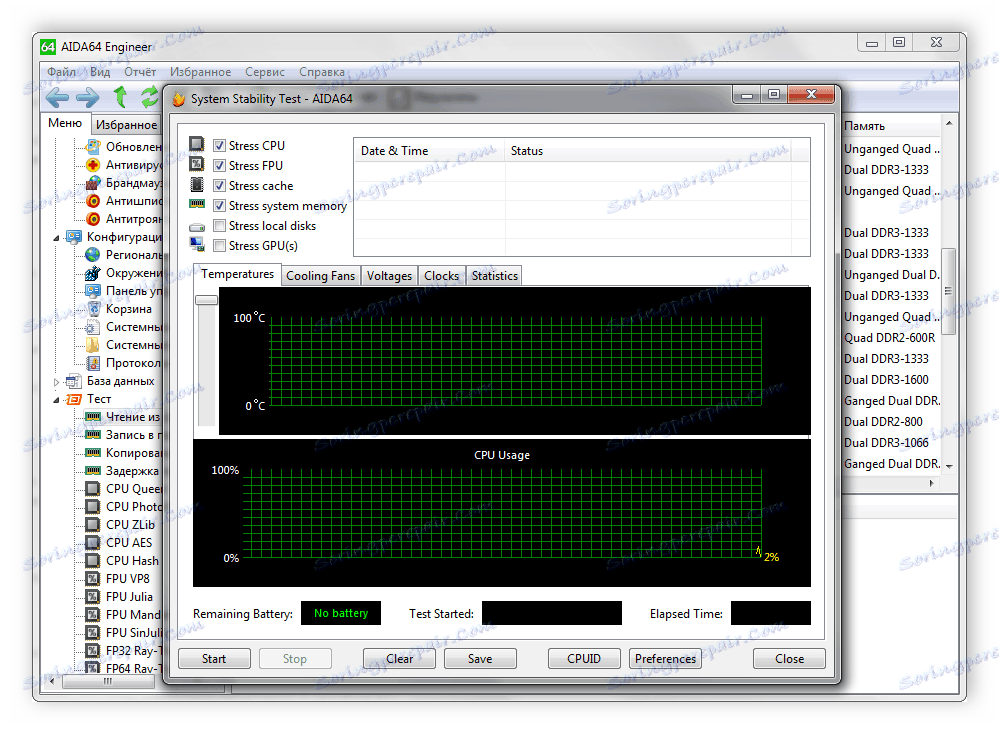
بالإضافة إلى ذلك ، في هذا البرنامج هناك العديد من اختبارات التحمل لتحديد درجة الحرارة الحرجة والحمل على وحدة المعالجة المركزية ووحدة معالجة الرسومات. يتم إجراؤها في وقت قصير نسبياً ويتم تخصيص إطار منفصل لها في البرنامج. يتم عرض النتائج كرسومات بيانية للمؤشرات الرقمية. للأسف ، يتم توزيع Everest مقابل رسوم ، ولكن يمكن تنزيل إصدار تجريبي من البرنامج مجانًا من الموقع الرسمي لمطوّر البرامج.
AIDA64
أحد أكثر البرامج شيوعًا لاختبار المكونات ومراقبتها هو AIDA64. فهو لا يسمح فقط بتحديد درجة حرارة بطاقة الفيديو والمعالج ، ولكنه يوفر أيضًا معلومات تفصيلية حول كل جهاز كمبيوتر.
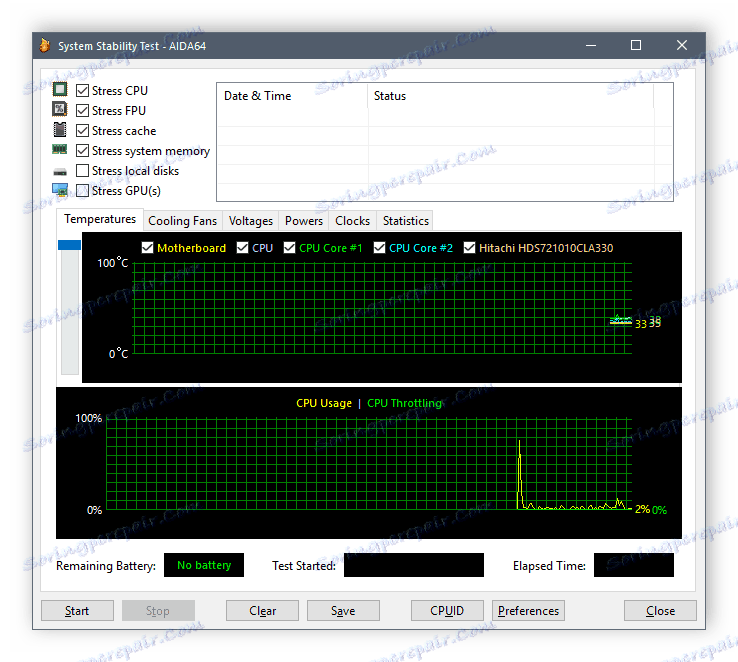
في AIDA64 وكذلك في الممثل السابق ، هناك عدة اختبارات مفيدة للتحكم في المكونات ، مما يسمح ليس فقط لتحديد أداء بعض المكونات ، ولكن أيضا للتحقق من درجة الحرارة القصوى قبل رحلات الحماية الحرارية.
Speccy
تسمح لك Speccy بمراقبة جميع أجهزة الكمبيوتر باستخدام أدوات ووظائف مدمجة. هنا ، توفر المقاطع معلومات مفصلة عن جميع المكونات. للأسف ، لا يمكن إجراء اختبارات إضافية للأداء والتحميل في هذا البرنامج ، ولكن يتم عرض بطاقة الرسومات ودرجة حرارة المعالج في الوقت الفعلي.
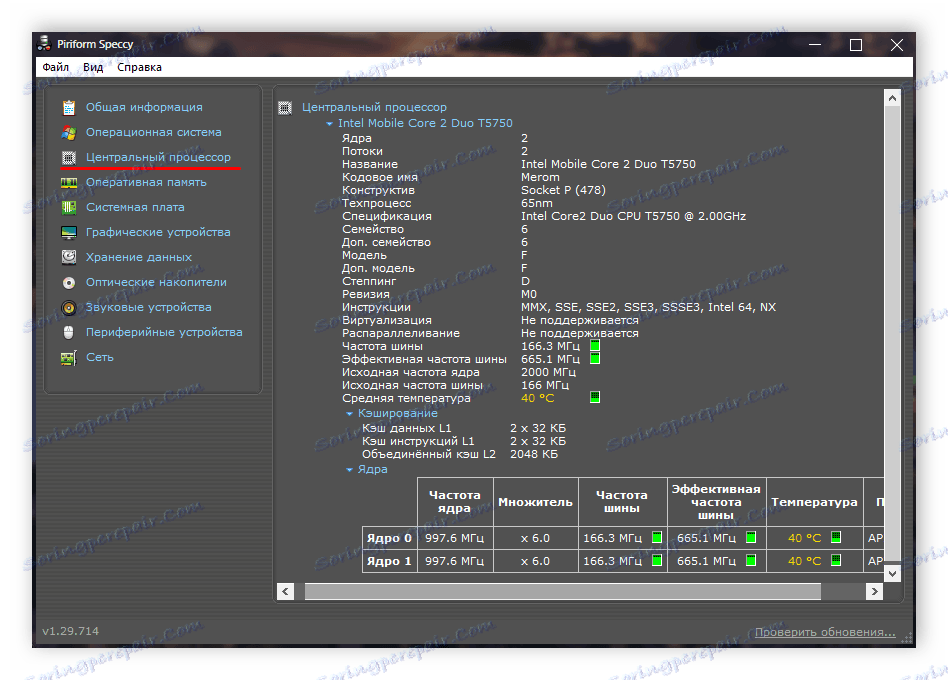
يستحق الاهتمام المنفصل وظيفة عرض المعالج ، لأنه هنا ، إلى جانب المعلومات الأساسية ، يتم عرض درجة حرارة كل نواة بشكل منفصل ، والتي ستكون مفيدة لأصحاب وحدات المعالجة المركزية الحديثة. يتم توزيع سبيسي مجاناً وهي متاحة للتنزيل على الموقع الرسمي للمطور.
HWMonitor
من خلال وظيفتها ، HWMonitor لا يختلف عمليا عن الممثلين السابقين. كما يعرض معلومات أساسية حول كل جهاز متصل ، ويعرض درجة الحرارة والحمل في الوقت الفعلي ، مع التحديثات كل بضع ثوانٍ.
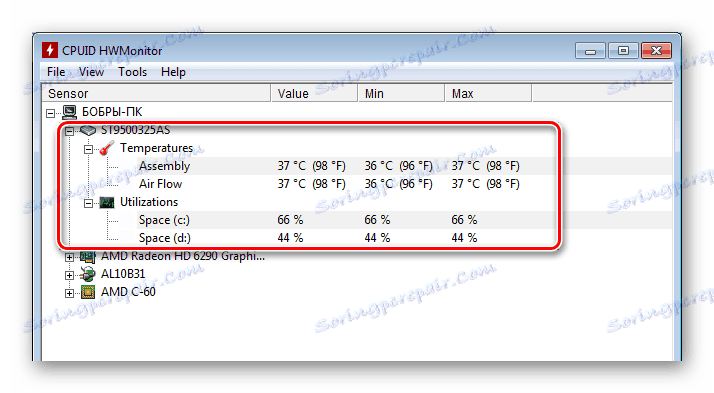
بالإضافة إلى ذلك ، هناك العديد من المؤشرات الأخرى لمراقبة حالة المعدات. ستكون الواجهة مفهومة تمامًا حتى بالنسبة إلى مستخدم عديم الخبرة ، ولكن غياب اللغة الروسية قد يسبب أحيانًا صعوبات في العمل.
GPU-Z
إذا كانت البرامج السابقة في قائمتنا تركز على العمل مع جميع أجهزة الكمبيوتر ، فإن GPU-Z يوفر معلومات حول بطاقة الفيديو المتصلة فقط. يحتوي هذا البرنامج على واجهة مضغوطة ، حيث يتم جمع الكثير من المؤشرات المختلفة التي تسمح لك بتتبع حالة شريحة الرسومات.
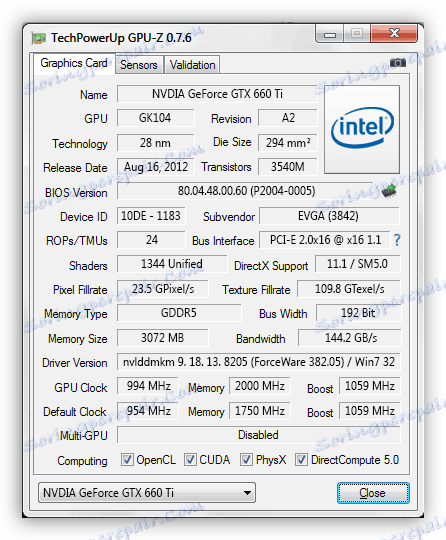
يرجى ملاحظة أنه في درجة حرارة GPU-Z وبعض المعلومات الأخرى يتم تحديدها بواسطة المستشعرات وبرامج التشغيل المدمجة. في حالة العمل بشكل غير صحيح أو تم كسرها ، من المحتمل أن تكون المؤشرات غير صحيحة.
سبيدفان
تتمثل الوظيفة الرئيسية لـ SpeedFan في ضبط سرعة دوران المبردات ، مما يسمح لها بالعمل بشكل أكثر هدوءًا ، أو تقليل السرعة ، أو العكس - لزيادة الطاقة ، ولكن هذا سيضيف القليل من الضوضاء. بالإضافة إلى ذلك ، يوفر هذا البرنامج للمستخدمين عددًا كبيرًا من الأدوات المختلفة لمراقبة موارد النظام ومراقبة كل مكون.

يوفر SpeedFan معلومات حول تسخين المعالج وبطاقة الفيديو في شكل رسم بياني صغير. جميع المعلمات الموجودة فيه سهلة التخصيص بحيث يتم عرض البيانات الضرورية فقط على الشاشة. البرنامج مجاني ويمكنك تحميله على الموقع الرسمي للمطور.
درجة الحرارة الأساسية
في بعض الأحيان تحتاج إلى إجراء مراقبة مستمرة لحالة المعالج. من الأفضل استخدام هذا البرنامج البسيط والصغير والخفيف ، والذي لا يقوم عمليا بتحميل النظام. يفي Core Temp بكل الخصائص المذكورة أعلاه.

هذا البرنامج قادر على العمل من علبة النظام ، حيث يتتبع في الوقت الحقيقي درجة الحرارة وحمل وحدة المعالجة المركزية. بالإضافة إلى ذلك ، يحتوي Core Temp على ميزة حماية محمومة مدمجة. عندما تصل درجة الحرارة إلى أقصى قيمة ، سوف تتلقى إخطارًا أو سيتم إيقاف تشغيل الكمبيوتر تلقائيًا.
RealTemp
RealTemp لا يختلف كثيرا عن الممثل السابق ، ولكن له خصائصه الخاصة. على سبيل المثال ، لديها اختبارين بسيطين للتحقق من المكون ، مما يسمح بتحديد حالة المعالج ، لتحديد أقصى درجات الحرارة والأداء.

يوجد في هذا البرنامج عدد كبير من الإعدادات المختلفة التي تسمح لك بتحسينها قدر الإمكان. من بين أوجه القصور ، أود أن أشير إلى وظيفة محدودة نوعا ما وغياب اللغة الروسية.
أعلاه فحصنا بالتفصيل عددًا صغيرًا من البرامج لقياس درجة حرارة المعالج وبطاقة الفيديو. جميعهم متشابهون إلى حد ما مع بعضهم البعض ، لكنهم يمتلكون أدوات ووظائف فريدة من نوعها. اﺧﺘﺮ اﻟﻤﻤﺜﻞ اﻟﺬي ﺳﻴﻜﻮن اﻷآﺜﺮ ﻣﻼﺋﻤﺔ ﻟﻚ واﺳﺘﻤﺮ ﻓﻲ ﻣﺮاﻗﺒﺔ ﺗﺴﺨﻴﻦ اﻟﻤﻜﻮﻧﺎت.